5 způsobů, jak odstranit často navštěvované stránky na iPhone 7/8/XS
Pokud jste běžným uživatelem iOS, musíte být obeznámeni s funkcí „často navštěvovaných“ Safari. Aby se uživatelům usnadnil přístup k běžně navštěvovaným webovým stránkám, Safari zobrazuje své zástupce na své domovské stránce. I když uživatelé často chtějí tuto možnost odstranit, protože narušuje jejich soukromí. Dobrá věc je, že se můžete snadno naučit, jak odstranit často navštěvované stránky na iPhone 7, 8, X, XS a všech hlavních verzích iPhone. Průvodce vám pomůže udělat totéž s několika dalšími užitečnými zdroji, aby byla vaše data na vašem iPhone v bezpečí.
- Část 1: Řešení jedním kliknutím pro trvalé odstranění často navštěvovaných stránek
- Část 2: Ruční odstranění často navštěvovaných stránek na iPhone 7/8/Xs
- Část 3: Zakažte často navštěvované stránky na iPhone 7/8/Xs
- Část 4: Používejte soukromý režim, abyste se vyhnuli nahrávání často navštěvovaných stránek
- Část 5: Vymažte historii Safari společně s často navštěvovanými stránkami
Část 1: Řešení jedním kliknutím pro trvalé odstranění často navštěvovaných stránek
I když iPhone poskytuje nativní funkci pro odstranění často navštěvovaných stránek, není to ideální řešení. Kdokoli může později tyto smazané informace získat pomocí nástroje pro obnovu. Chcete-li překonat toto omezení a odstranit všechny druhy soukromého obsahu z iPhone, zvažte použití DrFoneTool – Data Eraser (iOS). Jedná se o vysoce pokročilý a uživatelsky přívětivý nástroj pro mazání dat pro iPhone. Můžete jej použít k výběru druhu dat, která chcete ze svého iOS zařízení odstranit. Veškerý obsah bude trvale odstraněn bez jakéhokoli budoucího rozsahu obnovy dat.

DrFoneTool – Data Eraser
Efektivní řešení pro odstranění často navštěvovaných stránek na iPhone
- Pomocí DrFoneTool – Data Eraser (iOS) se můžete zbavit všech druhů dat Safari, včetně jejich historie, záložek, často navštěvovaných stránek a tak dále.
- Aplikace může také odstranit fotografie, videa, zvuk, dokumenty, data třetích stran a mnoho dalšího z vašeho zařízení.
- Uživatelé si mohou vybrat druh dat, která chtějí vymazat, a zachovat ostatní obsah nedotčený. Nástroj nezpůsobí žádné poškození vašeho zařízení.
- Aplikace nám také umožňuje uvolnit místo na zařízení iOS komprimací fotografií, jejich přenosem do počítače nebo odstraněním nežádoucích aplikací.
- Jedná se o profesionální nástroj pro mazání dat, který odstraní vybraný obsah bez jakéhokoli budoucího rozsahu obnovy.
Aplikaci si můžete stáhnout na svůj Mac nebo Windows PC a připojit svůj iPhone k systému. Poté postupujte podle těchto kroků a zjistěte, jak odstranit často navštěvované stránky na iPhone 7/8/X/XS.
1. Spusťte sadu nástrojů DrFoneTool az její domovské stránky spusťte aplikaci DrFoneTool – Data Eraser (iOS). Také se ujistěte, že je váš telefon připojen k systému pomocí funkčního lightning kabelu.

2. Vlevo můžete vidět různé možnosti smazání dat iPhone. Pokračujte výběrem „Vymazat soukromá data“.

3. Následně musíte vybrat druh obsahu, který chcete smazat. V tomto případě se bude jednat o Safari Data.

4. Označte příslušné datové typy a spusťte proces. Nástroj prohledá úložiště vašeho zařízení a extrahuje vybraný obsah.

5. Umožní vám také zobrazit náhled extrahovaných dat a ručně vybrat soubory, které chcete smazat. Pokračujte kliknutím na tlačítko „Vymazat“.

6. Jak víte, tato akce trvale smaže vybraný obsah. Budete tedy požádáni o zadání zobrazeného klíče (000000) a potvrďte kliknutím na tlačítko „Erase Now“.

7. To je ono! Během několika sekund budou z vašeho zařízení vymazány všechny druhy dat Safari (včetně podrobností o často navštěvované stránce).

Když se zařízení iOS restartuje v normálním režimu, můžete jej bezpečně odebrat ze systému
Část 2: Ruční odstranění často navštěvovaných stránek na iPhone 7/8/Xs
Pokud chcete, můžete také ručně odstranit často navštěvované stránky na iPhone sami. Chcete-li to provést, musíte jednotlivě odstranit položku webu. Netřeba dodávat, že je to časově náročnější řešení a není tak spolehlivé. Kdokoli může později získat údaje, které jste odstranili, pomocí nástroje pro obnovení. Pokud jste připraveni podstoupit toto riziko, postupujte podle těchto kroků a zjistěte, jak odstranit často navštěvované stránky na iPhone.
1. Chcete-li začít, spusťte Safari na vašem iPhone a klepněte na ikonu nového okna na spodním panelu.
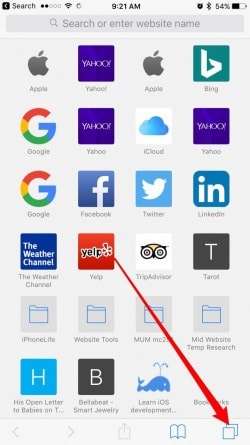
2. Následně klepněte na ikonu „+“ pro otevření nové karty v Safari. Zobrazí se seznam oblíbených a často navštěvovaných webových stránek.
3. Podržte a dlouze stiskněte libovolnou zde uvedenou webovou stránku, dokud se nezobrazí možnost „Smazat“. Klepnutím na něj odeberete záznam ze sekce Často navštěvované. Totéž můžete udělat pro všechny ostatní uvedené webové stránky.
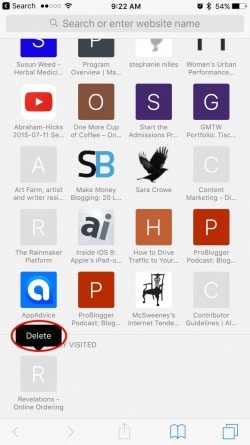
Část 3: Zakažte často navštěvované stránky na iPhone 7/8/Xs
Je pravděpodobné, že byste mohli být unaveni občasným mazáním často navštěvovaných stránek ze Safari. Pokud nechcete pravidelně dodržovat stejné cvičení, můžete tuto funkci v Safari jednoduše zakázat. Chcete-li tuto funkci vypnout, musíte v iPhone navštívit Nastavení Safari. Jakmile jej deaktivujete, Safari na něm již nebude zobrazovat často navštěvované webové stránky.
1. Odemkněte svůj iPhone a přejděte do jeho Nastavení > Safari.
2. Přejděte trochu dolů a přejděte do Obecného nastavení Safari.
3. Zde můžete vidět volbu pro „Často navštěvované stránky“. Stačí tuto funkci vypnout jejím zakázáním odtud.
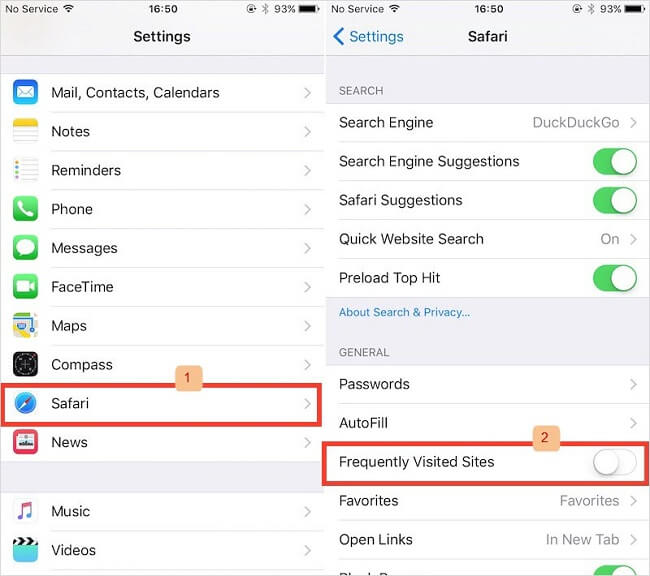
Část 4: Používejte soukromý režim, abyste se vyhnuli nahrávání často navštěvovaných stránek
Stejně jako jiné oblíbené prohlížeče, jako je Google Chrome nebo Firefox, nám také Safari umožňuje procházet web v soukromí. Chcete-li to provést, můžete zapnout režim soukromého prohlížení. Při procházení nebude uložena vaše historie, hesla, uživatelská jména, soubory cookie atd. Netřeba dodávat, že webové stránky, které navštívíte soukromě, neovlivní často navštěvovanou funkci v Safari. Chcete-li soukromě procházet web pomocí Safari na iPhone, postupujte takto:
1. Spusťte Safari na vašem iPhone a klepněte na ikonu nového okna v dolní části obrazovky.
2. Na spodním panelu můžete zobrazit tlačítko „Soukromé“. Jednoduše na něj klepněte a vyberte jej.
3. Nyní stačí klepnout na ikonu „+“ pro otevření nového soukromého okna v Safari. Nyní můžete procházet web soukromě.
4. Kdykoli budete chtít ukončit soukromý režim, klepněte ještě jednou na ikonu nového okna. Tentokrát ji deaktivujte klepnutím na možnost „Soukromé“. Nyní bude veškerá historie prohlížení zaznamenávána Safari.
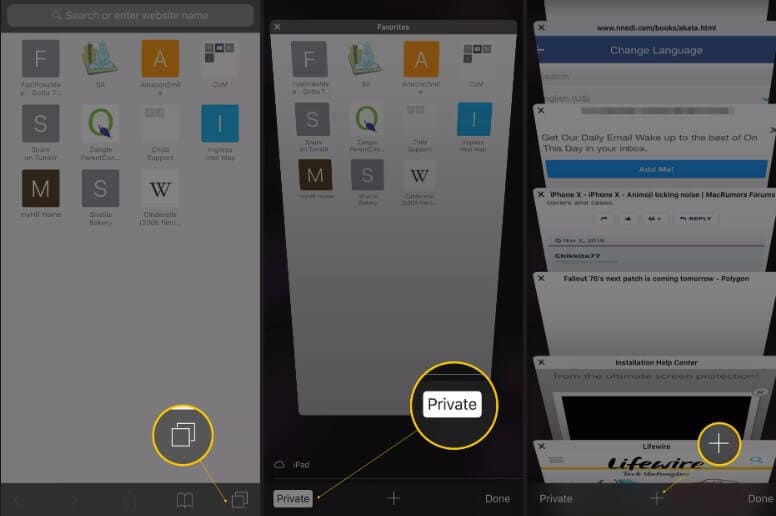
Část 5: Vymažte historii Safari společně s často navštěvovanými stránkami
Pomocí výše uvedených metod se můžete snadno naučit, jak odstranit často navštěvované stránky na iPhone 7, 8, X, XS a dalších modelech. Pokud vám to připadá trochu zdlouhavé, pak se nebojte. Safari nám také umožňuje smazat historii procházení a data webových stránek najednou. Tím se automaticky vymaže historie často navštěvovaných stránek i na iPhone.
1. Nejprve přejděte do Nastavení iPhone a klepněte na možnost „Safari“.
2. Přejděte na konec a klepněte na tlačítko „Vymazat historii a data webových stránek“.
3. Jakmile se objeví varovná zpráva, klepněte znovu na možnost „Vymazat historii a data“ pro potvrzení vaší volby.
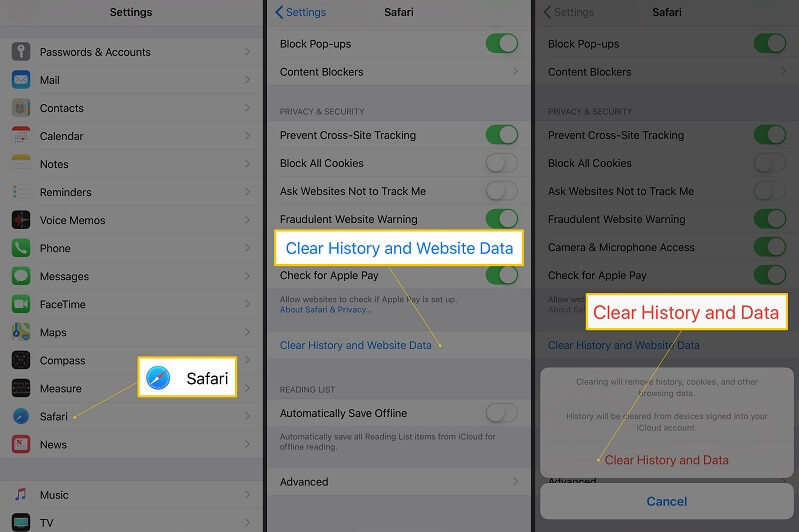
Nyní, když víte, jak odstranit často navštěvované stránky na iPhone, můžete si snadno přizpůsobit své procházení. Uvedené kroky fungují bez problémů na každém běžném modelu iPhone, jako je iPhone 7, 8, X, XR, XS atd. I když v celkovém rozhraní může existovat malý rozdíl. Také, pokud chcete trvale vymazat všechna soukromá a nechtěná data z vašeho iPhone, zvažte použití DrFoneTool – Data Eraser (iOS). Vysoce pokročilý nástroj na mazání dat vám může pomoci odstranit všechny druhy dat z iPhone bez jakéhokoli rozsahu obnovy.
poslední články